在日常使用计算机的过程中,不少用户会遇到锁屏后屏幕无法正常唤醒的情况,导致显示器持续黑屏。这不仅影响工作效率,还可能造成未保存数据的丢失。接下来,我们一起来了解几种有效的解决办法。

硬件故障: 显示器电源线或信号线(如HDMI、DP线)接触不良或损坏;显卡、主板供电异常;显示器自身存在硬件损坏。
系统设置异常: 电源管理策略限制了唤醒功能;显卡驱动版本过旧或与系统不兼容。
软件干扰: 后台运行程序过多引发系统假死;系统更新后出现兼容性冲突。
确认显示器的电源线和视频数据线是否牢固插入。建议尝试更换一条数据线,或连接另一台显示器进行测试,以判断是否为硬件故障。
长按主机电源键约10秒,强制关闭电脑后再重新启动。虽然此操作可能导致未保存的内容丢失,但可有效应对系统无响应或假死问题。
进入安全模式(开机时按F8或通过“Shift + 重启”进入高级启动选项)。
下载并安装“驱动人生”工具,用于自动识别并更新显卡驱动。
打开软件后,点击“立即扫描”,系统将自动检测需要更新的驱动信息。
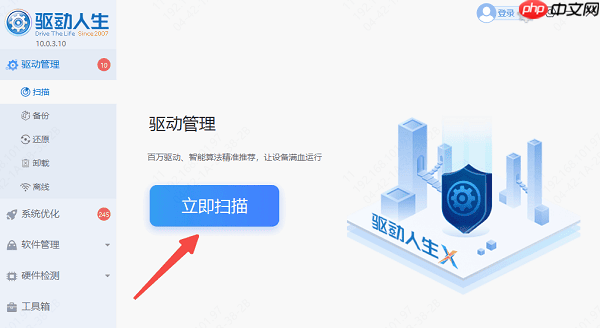
随后点击“升级驱动”即可完成驱动更新。
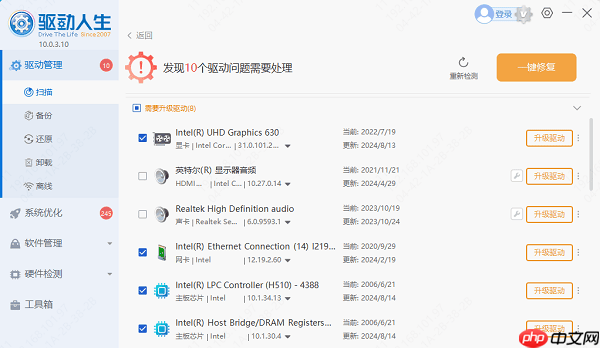
进入控制面板 → 系统和安全 → 电源选项 → 选择“更改电源按钮的功能”。
点击“更改当前不可用的设置”,然后取消勾选“启用快速启动”选项。
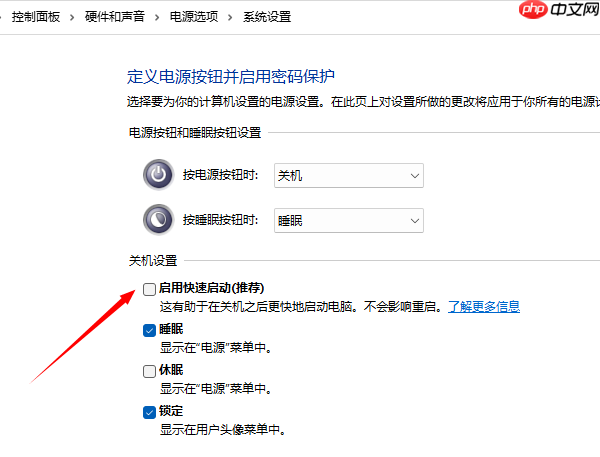
开机时按下Del键或F2键进入BIOS界面,选择“Load Default Settings”(载入默认设置)并保存退出。
排除外设干扰: 唤醒前拔除所有非必要USB设备(如U盘、扩展坞等),避免外设引发唤醒失败。
总体来看,电脑锁屏后无法唤醒的问题大多源于软硬件配置不当,通过上述步骤逐一排查通常能够有效解决。若遇到网卡、声卡、蓝牙或显卡等驱动异常情况,均可使用“驱动人生”进行一键检测与修复,同时该工具还支持驱动备份、安装与还原,操作便捷,功能全面。
以上就是电脑锁屏后无法唤醒屏幕怎么办 5个实用技巧的详细内容,更多请关注php中文网其它相关文章!

每个人都需要一台速度更快、更稳定的 PC。随着时间的推移,垃圾文件、旧注册表数据和不必要的后台进程会占用资源并降低性能。幸运的是,许多工具可以让 Windows 保持平稳运行。




Copyright 2014-2025 https://www.php.cn/ All Rights Reserved | php.cn | 湘ICP备2023035733号